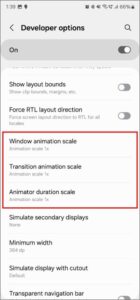Το Chrome είναι το προεπιλεγμένο πρόγραμμα περιήγησης για Android και η γνώση του τρόπου σωστής διαχείρισης των λειτουργιών του θα σας βοηθήσει να έχετε μια καλύτερη εμπειρία. Ένα από τα εξαιρετικά χαρακτηριστικά του είναι η γραμμή διευθύνσεων στο κάτω μέρος, η οποία σας παρέχει πολλές επιλογές κατά την αναζήτηση. Είναι επίσης εξαιρετικά χρήσιμη αν θέλετε να εξοικονομήσετε χρόνο και να έχετε καλά αποτελέσματα. Σε αυτόν τον οδηγό, εξηγούμε πώς να ενεργοποιήσετε αυτήν τη γραμμή στο πρόγραμμα περιήγησης Android.
⚠️ Το ψηφιακό σας δακτυλικό αποτύπωμα (διεύθυνση IP) είναι εκτεθειμένο!
Η διεύθυνση IP σας είναι: ανίχνευση…
Κάντε streaming/λήψη ανώνυμα με το Private Internet Access.
🌐 Μόνο 1,99€ / μήνα + 2 μήνες δώροΟι πληροφορίες που περιέχονται στο techvortex.eu προορίζονται μόνο για γενικούς σκοπους πληροφόρησης.
Γιατί αξίζει να χαμηλώσετε τη γραμμή διευθύνσεων
Η χρηστικότητα είναι το κλειδί: η τοποθέτηση των πλήκτρων ελέγχου στο ύψος του αντίχειρα μειώνει την κίνηση και την προσπάθεια, κάτι που είναι απαραίτητο σε μεγάλες οθόνες. Με τη γραμμή στο κάτω μέρος, η εισαγωγή διευθύνσεων, η πρόσβαση στο μενού ή η εναλλαγή καρτελών είναι πολύ πιο απλή και φυσική στην καθημερινή χρήση.
Δεν είναι απλώς θέμα γούστου: εκτός από την άνεση, υπάρχει και η συνέπεια με άλλα προγράμματα περιήγησης και με τις τάσεις στο σχεδιασμό κινητών. Πολλά κουμπιά έχουν μετακινηθεί προς τα κάτω στη σελίδα με την πάροδο του χρόνου και η γραμμή διευθύνσεων δεν θα πρέπει να αποτελεί εξαίρεση αν αναζητάτε πραγματική εργονομία.
Διαθεσιμότητα και απαιτήσεις σε Android
Ελάχιστη έκδοση Chrome: Αυτή η επιλογή είναι διαθέσιμη από το Chrome 138 για Android, μέσω σταδιακής διάθεσης ανά περιοχή και χρήστη . Εάν δεν εμφανίζεται, ελέγξτε το Google Play για να βεβαιωθείτε ότι έχετε ενημερώσει την εφαρμογή στην πιο πρόσφατη έκδοση που είναι διαθέσιμη για τη συσκευή σας.
Μεσοπρόθεσμες απαιτήσεις συστήματος: Σύμφωνα με τις πληροφορίες που παρέχονται, με το Chrome 139 (αναμένεται τον Αύγουστο του 2025), το πρόγραμμα περιήγησης δεν θα υποστηρίζει πλέον τα Android 8 και 9. Στην πράξη, εάν θέλετε να συνεχίσετε να λαμβάνετε νέες λειτουργίες όπως αυτή και μελλοντικές βελτιώσεις, θα χρειαστείτε Android 10 ή νεότερη έκδοση .
Μια σημαντική λεπτομέρεια της διεπαφής: η προσαρμογή θέσης ισχύει μόνο σε κατακόρυφη λειτουργία. Σε οριζόντια λειτουργία, η γραμμή παραμένει στην κορυφή , διατηρώντας την κλασική συμπεριφορά όταν περιστρέφετε το τηλέφωνο.
Πώς να ενεργοποιήσετε την κάτω γραμμή στο Chrome stable για Android
Γρήγορη μέθοδος από την ίδια τη μπάρα
- Πατήστε παρατεταμένα τη γραμμή διευθύνσεων.
- Επιλέξτε την επιλογή Μετακίνηση της γραμμής διευθύνσεων προς τα κάτω .
Έτοιμο με δύο πατήματα: Αν το επιλέξετε, η διεπαφή αναδιατάσσεται αμέσως και η γραμμή μετακινείται προς τα κάτω . Αν προτιμάτε να επιστρέψετε στην παραδοσιακή διάταξη, επαναλάβετε τη μεγάλη κίνηση και επιλέξτε την αντίθετη επιλογή για να τη μετακινήσετε στην κορυφή.
Μέθοδος από τις ρυθμίσεις του Chrome
- Ανοίξτε το Chrome στο τηλέφωνό σας Android και πατήστε τις τρεις τελείες στην επάνω δεξιά γωνία.
- Μεταβείτε στις Ρυθμίσεις .
- Μεταβείτε στην ενότητα Γραμμή διευθύνσεων .
- Ελέγξτε την Κάτω θέση για να το μετακινήσετε προς τα κάτω (θα δείτε επίσης την επιλογή Πάνω για να το αφήσετε όπως πριν).
Το πλεονέκτημα του να το κάνετε από τις Ρυθμίσεις: είναι μια πιο σαφής αλλαγή και καθιστά σαφές ότι μπορείτε να κάνετε εναλλαγή μεταξύ Πάνω και Κάτω όποτε θέλετε, χωρίς επιπλοκές.
Δεν μπορείτε να βρείτε την επιλογή; Πιθανές αιτίες και λύσεις
Να είστε υπομονετικοί με την κυκλοφορία: Η Google έχει επιβεβαιώσει ότι η λειτουργία κυκλοφορεί σταθερά αλλά αργά, επομένως ενδέχεται να χρειαστούν ημέρες ή εβδομάδες για να φτάσει σε όλες τις συμβατές συσκευές. Διατηρήστε το Chrome ενημερωμένο από το Google Play για να παραμένετε ένα βήμα μπροστά.
Ελέγξτε το σύστημά σας: Εάν το τηλέφωνό σας χρησιμοποιεί παλαιότερη έκδοση Android, να θυμάστε ότι οι ενημερώσεις βασίζονται στη συμβατότητα . Με την αναμενόμενη αναβάθμιση να ξεκινά με το Chrome 139, θα συνιστάται η έκδοση Android 10 και νεότερες εκδόσεις για τη συνέχιση της προσθήκης λειτουργιών.
Ενεργοποίηση μέσω πειραματικών λειτουργιών (Chrome Flags)
Εάν δεν εμφανίζεται εγγενώς και θέλετε να επιβάλετε τη λειτουργία, μπορείτε να ενεργοποιήσετε τις σημαίες του Chrome και να επωφεληθείτε από τις πειραματικές του λειτουργίες, την περιοχή δοκιμών πειραματικών λειτουργιών του προγράμματος περιήγησης. Λάβετε υπόψη ότι αυτές οι επιλογές προορίζονται για προχωρημένους χρήστες και ενδέχεται να προκαλέσουν αστάθεια.
- Ανοίξτε το Chrome στο κινητό σας και πληκτρολογήστε chrome://flags .
- Χρησιμοποιήστε την ενσωματωμένη μηχανή αναζήτησης του Flags για να εντοπίσετε το android-bottom-toolbar .
- Αλλάξτε την κατάσταση από Προεπιλογή σε Ενεργοποιημένη .
- Πατήστε Επανεκκίνηση για να κλείσετε και να ανοίξετε ξανά το πρόγραμμα περιήγησης.
Πρακτική σημείωση: Μερικές φορές οι αλλαγές δεν θα τεθούν σε ισχύ μέχρι να επανεκκινήσετε το Chrome δύο φορές . Εάν δεν δείτε την αλλαγή μετά την πρώτη επανεκκίνηση, δοκιμάστε να ενεργοποιήσετε/απενεργοποιήσετε τη σημαία σε Απενεργοποιημένο και στη συνέχεια σε Ενεργοποιημένο ξανά και επανεκκινήστε το ξανά.
Τι επιτρέπει αυτή η σημαία: Θα δείτε μια νέα ρύθμιση που ονομάζεται Γραμμή διευθύνσεων με δύο διαθέσιμες θέσεις: Επάνω ή Κάτω . Μπορείτε επίσης να τη μετακινήσετε πατώντας παρατεταμένα την ίδια τη γραμμή, ανάλογα με τις προτιμήσεις σας.
Προειδοποίηση σταθερότητας: Οι σημαίες είναι ένα περιβάλλον σταδιακής προσαρμογής. Η ενεργοποίησή τους μπορεί να βελτιώσει τη διεπαφή ή να ξεκλειδώσει λειτουργίες, αλλά μπορεί επίσης να προκαλέσει σφάλματα, διακοπές λειτουργίας ή παράξενη συμπεριφορά . Μην αλλάζετε ρυθμίσεις που δεν ελέγχετε και, εάν αντιμετωπίσετε προβλήματα, επαναφέρετέ τις.
Πώς να μετακινήσετε τη γραμμή σε iOS (iPhone)
Στο iOS, η λειτουργία είναι ενεργή για μεγαλύτερο χρονικό διάστημα και η διαδικασία είναι πολύ παρόμοια με αυτήν στο Android. Εάν χρησιμοποιείτε Chrome σε iPhone, μπορείτε να αλλάξετε τη θέση σε δευτερόλεπτα.
- Γρήγορη επιλογή: Πατήστε παρατεταμένα τη γραμμή διευθύνσεων και πατήστε Μετακίνηση της γραμμής διευθύνσεων προς τα κάτω .
Από τις Ρυθμίσεις του προγράμματος περιήγησης: Μεταβείτε στο μενού του Chrome (εικονίδιο με τρεις τελείες στην κάτω δεξιά γωνία), μεταβείτε στις Ρυθμίσεις και, στη συνέχεια, στη Γραμμή διευθύνσεων . Επιλέξτε Κάτω και πατήστε Τέλος για να εφαρμόσετε την αλλαγή.
Εμπειρία από την πραγματική ζωή: σαφή πλεονεκτήματα και ορισμένα τρέχοντα μειονεκτήματα
Τα καλά, πολύ καλά: με τη γραμμή στο κάτω μέρος, η επεξεργασία της διεύθυνσης URL, το άνοιγμα μιας νέας καρτέλας ή η εναλλαγή μεταξύ καρτελών είναι πιο γρήγορη και πιο προσβάσιμη . Το χέρι σας ξεκουράζεται και ακόμα κι αν η γραμμή επεξεργασίας μετακινηθεί προς τα πάνω ενώ πληκτρολογείτε, το πληκτρολόγιο παραμένει στο κάτω μέρος και σε κοντινή απόσταση , γεγονός που επιταχύνει την αλληλεπίδραση.
Ορισμένες αξιοσημείωτες βελτιώσεις περιλαμβάνουν το μενού περιβάλλοντος επιλογών που μπορεί να είναι πολύ μεγάλο όταν η γραμμή βρίσκεται στο κάτω μέρος, φτάνοντας μερικές φορές στο πάνω άκρο. Επιπλέον, υπάρχουν περιπτώσεις όπου η γραμμή εμφανίζεται στο κάτω μέρος κατά την πλοήγηση, αλλά ανεβαίνει κατά την επεξεργασία , γεγονός που διαταράσσει κάπως τη συνέπεια.
Περιστασιακά προβλήματα διεπαφής: Κατά την ενεργοποίηση ή το πάτημα σημαιών, η κάτω γραμμή μπορεί να καλύπτει τα ίδια τα κουμπιά του Chrome (για παράδειγμα, το κουμπί επαναφοράς στην οθόνη σημαιών). Έχουν επίσης αναφερθεί διενέξεις με ομάδες καρτελών , όπου τα κουμπιά μοιράζονται την κάτω περιοχή και καταλήγουν να επικαλύπτονται.
Διαφημίσεις που καρφιτσώνονται στο κάτω μέρος και αποκρύπτονται αυτόματα: Ορισμένοι ιστότοποι εμφανίζουν σταθερά banner στο κάτω μέρος της οθόνης. Με την αυτόματη απόκρυψη της κάτω γραμμής , η ορατή περιοχή αλλάζει μέγεθος και μπορεί να προκαλέσει τρεμόπαιγμα ή αλλαγή θέσης των διαφημίσεων , κάτι που μπορεί να είναι ενοχλητικό σε ορισμένους ιστότοπους.
Συμβουλή: Αν παρατηρήσετε ότι η κάτω μπάρα μπλοκάρει κάτι σημαντικό, αποκτήστε τη συνήθεια να την ανεβάζετε προσωρινά με ένα παρατεταμένο πάτημα και να την κατεβάζετε ξανά όταν δεν σας εμποδίζει πλέον. Είναι μια γρήγορη χειρονομία που αποτρέπει την τριβή ενώ όλα είναι βελτιστοποιημένα.
Από το πείραμα στη σταθερή συνάρτηση: λίγο πλαίσιο
Δεν είναι μια νέα ιδέα: Το Chrome για Android δοκίμασε να χαμηλώσει τον πήχη το 2016 στο πλαίσιο των πειραμάτων του (οι γνωστές σημαίες). Η ιδέα παρέμεινε για χρόνια, αναβίωσε σε εκδόσεις όπως το Chrome Canary και τελικά έκανε το άλμα στη σταθερή έκδοση για να φτάσει στο ευρύ κοινό.
Αυτό που προσέφερε το Chrome Canary εκείνη την εποχή: σας επέτρεπε να δοκιμάσετε νέες λειτουργίες όπως αυτή πριν από οποιονδήποτε άλλον, συγχρονίζοντας δεδομένα με τον λογαριασμό σας και συνυπάρχοντας με την τυπική έκδοση του Chrome. Η ενεργοποίηση της κατάλληλης σημαίας εμφάνιζε τη ρύθμιση της γραμμής διευθύνσεων με τις θέσεις “Επάνω” και “Κάτω”. Παρόλο που πολλές λειτουργίες ήταν ασταθείς, ήταν ένας τρόπος να ξεπεράσετε τις εξελίξεις όσο η λειτουργία ωρίμαζε.
Σήμερα, η προτεινόμενη διαδρομή είναι η σταθερή έκδοση: αν έχετε λάβει την επιλογή, είναι καλύτερο να την ενεργοποιήσετε χρησιμοποιώντας τις επίσημες μεθόδους στο ίδιο το σταθερό Chrome. Αν εξακολουθεί να μην εμφανίζεται και είστε ανυπόμονοι, οι σημαίες εξακολουθούν να αποτελούν μια εναλλακτική λύση , με τις προαναφερθείσες προειδοποιήσεις σταθερότητας.
Γρήγορες συμβουλές και συχνές ερωτήσεις
Μήπως αργεί να φτάσει η επιλογή;
Ναι, η κυκλοφορία είναι σταδιακή . Διατηρείτε την εφαρμογή ενημερωμένη από το Google Play και ελέγχετε ξανά κάθε λίγες ημέρες. Σε ορισμένες περιπτώσεις, ενδέχεται να χρειαστούν εβδομάδες για να εμφανιστεί.
Λειτουργεί οριζόντια;
Όχι, σε οριζόντια λειτουργία η γραμμή παραμένει στην κορυφή . Η προσαρμογή θέσης επηρεάζει την κατακόρυφη λειτουργία. Αυτή είναι μια αναμενόμενη και τεκμηριωμένη συμπεριφορά.
Μπορείτε να κάνετε γρήγορη εναλλαγή μεταξύ πάνω και κάτω;
Ναι, πατώντας παρατεταμένα τη γραμμή, μπορείτε να την μετακινήσετε στην αντίθετη πλευρά από αυτήν που βρίσκεται. Μπορείτε επίσης να το αλλάξετε αυτό στις Ρυθμίσεις > Γραμμή διευθύνσεων .
Τι συμβαίνει εάν κάτι επικαλύπτεται ή αποτυγχάνει;
Αρχικά, δοκιμάστε να το ανεβάσετε προσωρινά με ένα παρατεταμένο πάτημα για να καθαρίσετε τη διεπαφή. Εάν το πρόβλημα παρουσιαστεί αφού πατήσετε μια σημαία, επαναφέρετε τη σημαία και επανεκκινήστε το Chrome. Τέλος, απενεργοποιήστε όλες τις σχετικές σημαίες και περιμένετε μια σταθερή ενεργοποίηση.
Τάσεις εξατομίκευσης και σχεδιασμού
Η κάτω μπάρα δεν είναι μια περαστική μόδα: ακολουθεί τη γενική τάση σχεδιασμού για κινητά, η οποία προβλέπει τη μείωση των πλήκτρων ελέγχου για να διευκολυνθεί η πλοήγηση με το ένα χέρι. Άλλα προγράμματα περιήγησης ήδη το προσέφεραν αυτό και το Chrome επιτέλους ευθυγραμμίζεται με αυτήν την εργονομική προσέγγιση.
Περισσότερες επιλογές, καλύτερη εμπειρία: η κατεύθυνση του Android και των εφαρμογών στο οικοσύστημα είναι να προσφέρουν περισσότερη προσαρμογή . Από τα μεγέθη συντομεύσεων έως τα πιο χρήσιμα γραφικά στοιχεία, ο στόχος είναι η τεχνολογία να προσαρμόζεται σε εσάς , όχι το αντίστροφο. Η δυνατότητα επιλογής του αν η γραμμή θα βρίσκεται στην κορυφή ή στο κάτω μέρος ταιριάζει απόλυτα με αυτήν την ιδέα.
Πλήρης οδηγός: όλοι οι τρόποι για να το ενεργοποιήσετε
Διαδρομή 1: χειρονομία στη μπάρα
- Πατήστε παρατεταμένα τη γραμμή διευθύνσεων.
- Πατήστε Μετακίνηση της γραμμής διευθύνσεων προς τα κάτω .
Άμεση αναστρέψιμη: Επαναλάβετε την κίνηση για να την επιστρέψετε στην κορυφή όποτε θέλετε. Αυτή είναι η πιο γρήγορη μέθοδος αν θέλετε να κάνετε εναλλαγή μεταξύ κινήσεων.
Διαδρομή 2: από τις Ρυθμίσεις
- Ανοίξτε το Chrome και πατήστε τις τρεις τελείες .
- Μεταβείτε στις Ρυθμίσεις .
- Πατήστε Γραμμή διευθύνσεων .
- Επιλέξτε Χαμηλότερο για να το κατεβάσετε.
Ιδανικό αν θέλετε να μείνετε σε αυτό: είναι ο πιο σαφής τρόπος να δηλώσετε την προτίμησή σας και να την ξεχάσετε, γνωρίζοντας ότι μπορείτε πάντα να επιστρέψετε στο Superior όποτε θέλετε.
Διαδρομή 3: με Σημαίες (αν δεν την έχετε δει ακόμα)
- Πληκτρολογήστε chrome://flags στη γραμμή και συνδεθείτε.
- Αναζήτηση flag android-bottom-toolbar .
- Αλλάξτε την επιλογή σε Ενεργοποιημένη και πατήστε Επανεκκίνηση .
- Εάν δεν εμφανιστεί, κάντε επανεκκίνηση για δεύτερη φορά ή κάντε εναλλαγή μεταξύ Απενεργοποιημένου και Ενεργοποιημένου .
Μόλις ενεργοποιηθεί, μεταβείτε στις Ρυθμίσεις > Γραμμή διευθύνσεων και επιλέξτε Κάτω . Μπορείτε επίσης να πατήσετε παρατεταμένα για εναλλαγή μεταξύ θέσεων χωρίς να μεταβείτε στις ρυθμίσεις.
Γρήγορη σύγκριση με iOS
Πολύ συνεπής εμπειρία: τόσο σε Android όσο και σε iOS, μπορείτε να μετακινήσετε τη γραμμή με παρατεταμένο πάτημα ή από τις ρυθμίσεις του προγράμματος περιήγησης. Η κύρια διαφορά είναι η θέση του μενού του Chrome (στο iOS, το εικονίδιο επιλογών βρίσκεται συνήθως κάτω δεξιά), αλλά η λογική ενεργοποίησης είναι παρόμοια και δεν θα δυσκολευτείτε να τη βρείτε.
Πότε δεν πρέπει να χρησιμοποιείτε την κάτω μπάρα
Συγκεκριμένες περιπτώσεις επικάλυψης: Εάν περιηγείστε σε πολλές σελίδες με σταθερές διαφημίσεις στο κάτω μέρος ή διαχειρίζεστε συχνά ομάδες καρτελών , ίσως σας φανεί πιο βολικό να αφήσετε τη γραμμή στην κορυφή για να αποφύγετε στιγμές με περιορισμένη διεπαφή.
Εάν βασίζεστε σε κρίσιμες σημαίες: Όταν εργάζεστε με πολλές πειραματικές λειτουργίες ταυτόχρονα, προσθέτετε μια ακόμη μεταβλητή στην εξίσωση. Εάν παρατηρήσετε παράξενη συμπεριφορά ή κρυφά κουμπιά (π.χ., το κουμπί επαναφοράς κατά το πάτημα σημαιών), σκεφτείτε να επιστρέψετε προσωρινά σε Superior μέχρι να σταθεροποιηθούν όλα.
Καλές πρακτικές για μια ομαλή μετάβαση
- Δώστε του μερικές μέρες : Μπορεί να σας φανεί περίεργο στην αρχή. Η μυϊκή μνήμη προσαρμόζεται γρήγορα και μετά την αρχική φάση, οι περισσότεροι άνθρωποι εκτιμούν την επιπλέον άνεση.
- Συνδυασμός μεθόδων : Εναλλαγή μεταξύ της χειρονομίας παρατεταμένου πατήματος και της ρύθμισης στις Ρυθμίσεις μέχρι να βρείτε την τελική σας προτίμηση.
- Συχνή ενημέρωση : Με την πάροδο του χρόνου θα υπάρχουν διορθώσεις στα μενού περιβάλλοντος, στις επικαλύψεις και στην αυτόματη απόκρυψη. Να διατηρείτε πάντα το Chrome ενημερωμένο .
- Ελέγξτε τη λειτουργία οριζόντιου προσανατολισμού : Να θυμάστε ότι όταν περιστρέφετε το τηλέφωνό σας, η μπάρα θα παραμένει ανασηκωμένη. Σχεδιάστε τις συνήθειές σας γνωρίζοντας ότι αυτή η συμπεριφορά θα συνεχιστεί.
Η δυνατότητα μετακίνησης της γραμμής διευθύνσεων στο κάτω μέρος του Chrome για Android αντιπροσωπεύει μια σαφή πρόοδο στην ευκολία και την προσβασιμότητα. Μεταξύ των επίσημων μεθόδων ενεργοποίησης που ξεκινούν από την έκδοση 138, της εναλλακτικής μέσω ρυθμίσεων, της επιλογής παρατεταμένου πατήματος και της επιλογής χρήσης Σημαιών, αν δεν το έχετε κάνει ακόμα, έχετε καλύψει τα πάντα .
Ακόμα και με κάποιες λεπτομέρειες που χρειάζονται βελτίωση — μεγάλα μενού, περιστασιακές επικαλύψεις ή επεξεργασία που ανεβάζει τον πήχη — η βελτίωση στην εργονομία είναι εμφανής και κάνει την πλοήγηση με το ένα χέρι πολύ πιο υποφερτή στην καθημερινή χρήση. Μοιραστείτε το σεμινάριο και περισσότεροι χρήστες θα μάθουν πώς να το κάνουν .